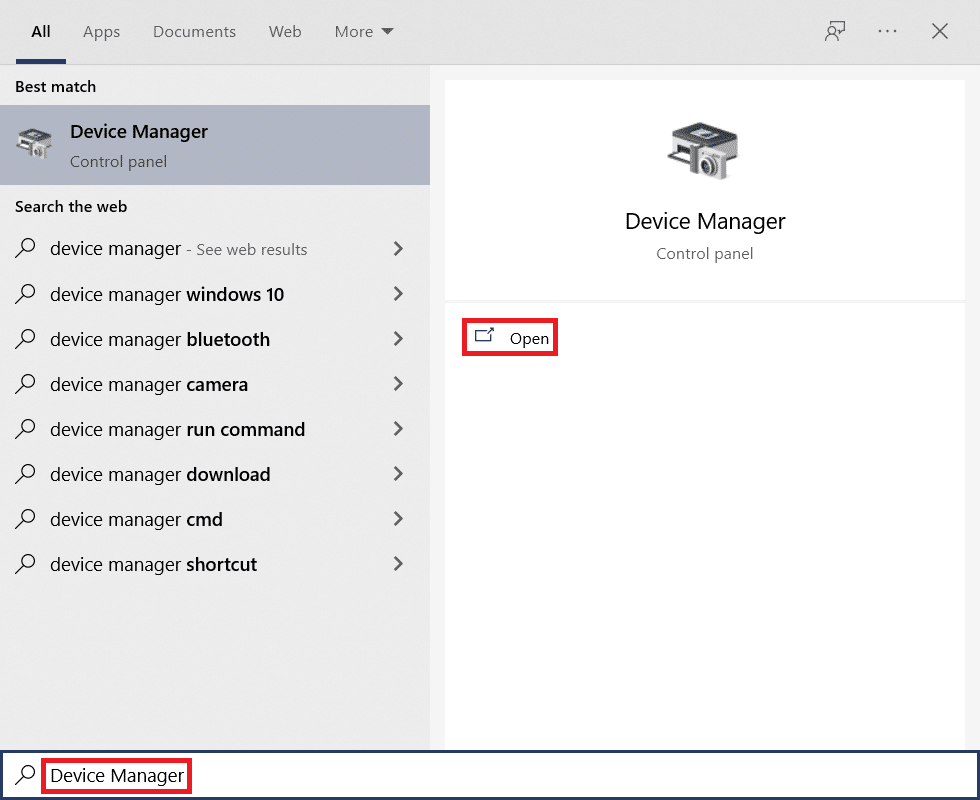
Đôi khi bạn có thể gặp phải sự cố không thể kết nối máy tính của mình với mạng. Có nhiều khả năng xảy ra lỗi này, nhưng phổ biến nhất là trình điều khiển bộ điều hợp mạng đã lỗi thời. Bạn nên cập nhật trình điều khiển bộ điều hợp mạng thường xuyên để tránh các sự cố kết nối. Với hướng dẫn cập nhật trình điều khiển bộ điều hợp mạng này, bạn có thể khắc phục mọi sự cố về trình điều khiển bộ điều hợp với tất cả các thiết bị của mình và cải thiện toàn diện hiệu suất của máy tính. Đọc và làm theo các bước sắp tới để tải xuống và cài đặt trình điều khiển bộ điều hợp mạng trên máy tính để bàn và máy tính xách tay đang chạy Windows 10.
Cách cập nhật trình điều khiển card mạng trên hệ thống của bạn Windows 10?
Một số lý do chính để cập nhật trình điều khiển bộ điều hợp mạng trong hệ thống Windows 10 là:
- Duy trì độ tin cậy của hệ thống NIC.
- Nhận và triển khai các bản cập nhật chương trình cơ sở để giải quyết các vấn đề về tính tương thích.
- Truy cập các trang web đúng cách với trình điều khiển tương thích và được cập nhật trên PC của bạn.
- Kết nối bất kỳ thiết bị nào với máy tính của bạn mà không gặp bất kỳ sự cố kết nối mạng nào.
Để cập nhật trình điều khiển bộ điều hợp mạng trong hệ thống Windows 10, hãy làm theo các bước dưới đây:
1. cắm chìa khóa Windows và gõ Device Manager, nhấn Open như hình.
2. Bạn sẽ thấy các tab mạng trên bảng điều khiển chính; nhấp đúp vào nó để mở rộng nó.
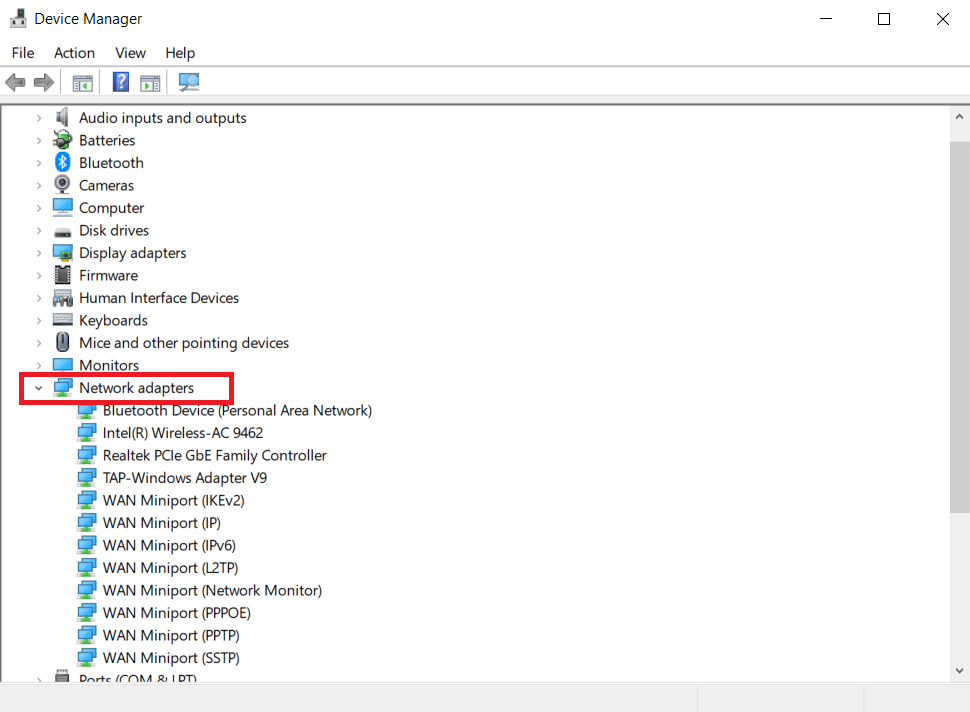
3. Nhấp chuột phải vào trình điều khiển mạng (ví dụ: Intel(R) Dual Band Wireless-AC 3168) và nhấp vào Cập nhật Trình điều khiển như hình bên dưới.
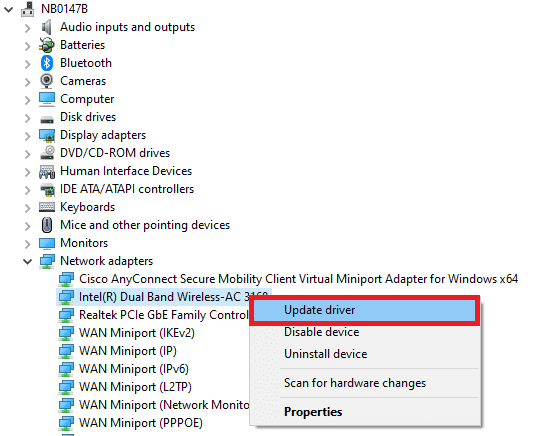
4A. Bây giờ hãy nhấp vào Tự động tìm kiếm trình điều khiển để tự động định vị và cài đặt trình điều khiển và chuyển sang bước 6A.
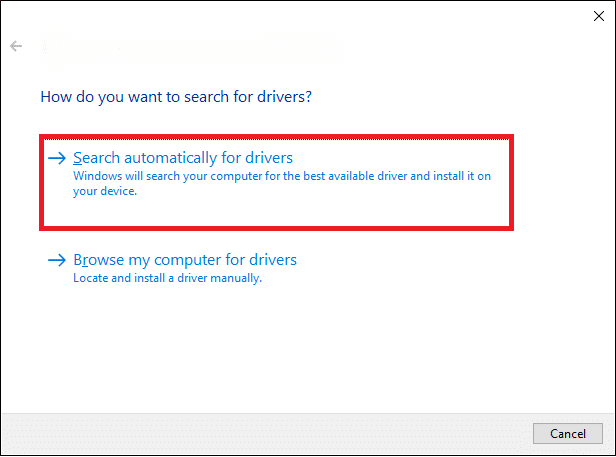
4B. Hoặc chọn Duyệt qua máy tính của tôi để tìm trình điều khiển để định vị và cài đặt trình điều khiển theo cách thủ công.
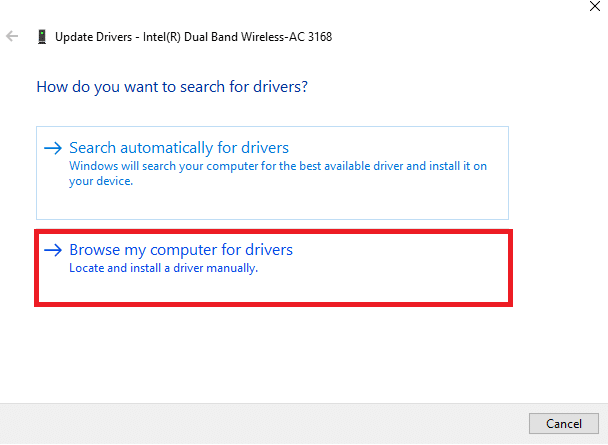
5B. Bây giờ hãy nhấp vào nút Browse… để chọn thư mục cài đặt và nhấp vào Next.
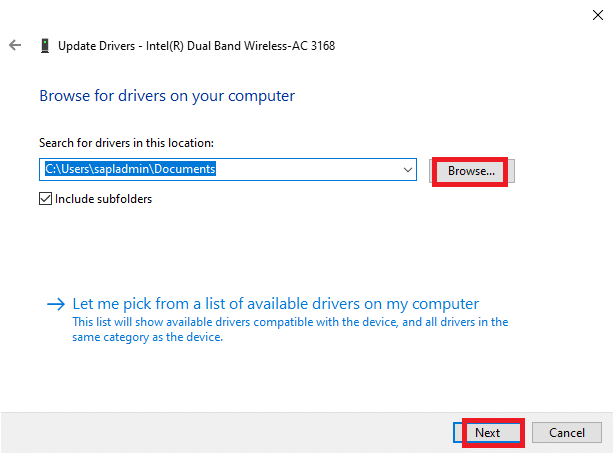
6A. Các trình điều khiển sẽ được cập nhật lên phiên bản mới nhất nếu không được cập nhật. Khởi động lại máy tính của bạn để thực hiện cập nhật.
6B. Nếu chúng đã ở giai đoạn cập nhật, thông báo sau sẽ xuất hiện trên màn hình: Trình điều khiển tốt nhất cho thiết bị của bạn đã được cài đặt. Nhấp vào Đóng để thoát khỏi cửa sổ.
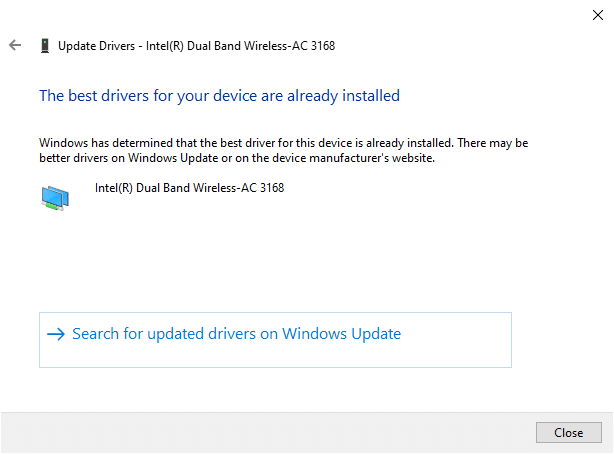
Câu hỏi thường gặp (FAQ)
Q1. Có bắt buộc phải cập nhật trình điều khiển mạng không?
câu trả lời Nếu bạn gặp sự cố kết nối mạng, giải pháp tốt nhất là cập nhật trình điều khiển mạng hiện tại trên hệ thống của bạn có thể gây ra các sự cố mạng này. Tuy nhiên, bạn nên cập nhật trình điều khiển mạng của mình để ngăn những sự cố này xảy ra trên hệ thống của bạn ngay từ đầu.
Q2. Trình điều khiển mạng nào có thể được cập nhật?
câu trả lời Người dùng có thể cập nhật các trình điều khiển phần cứng này trên hệ thống của họ:
- Trình điều khiển card mạng
- trình điều khiển bàn phím
- trình điều khiển hiển thị
- Trình điều khiển chuột
- trình điều khiển modem
- trình điều khiển bo mạch chủ
- Trình điều khiển phương tiện có thể tháo rời
- trình điều khiển máy quét
- Trình điều khiển máy in
- Trình điều khiển card âm thanh
- trình điều khiển video
- cập nhật BIOS
- trình điều khiển điều khiển, vv
Q3. Tôi có thể cập nhật trình điều khiển card mạng của mình ở đâu?
câu trả lời Bạn có thể bắt đầu quá trình cập nhật bằng cách mở cửa sổ trình quản lý thiết bị trên hệ thống của mình. Để được giải thích chi tiết và rõ ràng về quy trình, vui lòng đọc lại và làm theo các bước trên.
***
Chúng tôi hy vọng bạn thấy bài viết này hữu ích và bạn có thể tải xuống và cập nhật trình điều khiển cạc mạng một cách an toàn trên máy tính hệ thống của mình Windows 10. Vui lòng liên hệ với chúng tôi nếu có thắc mắc và đề xuất của bạn qua phần bình luận bên dưới.
